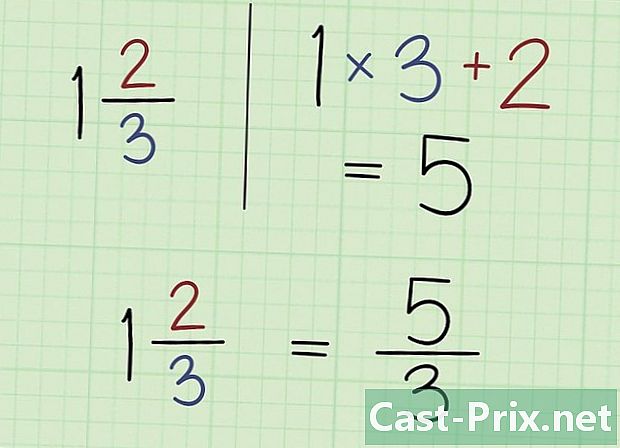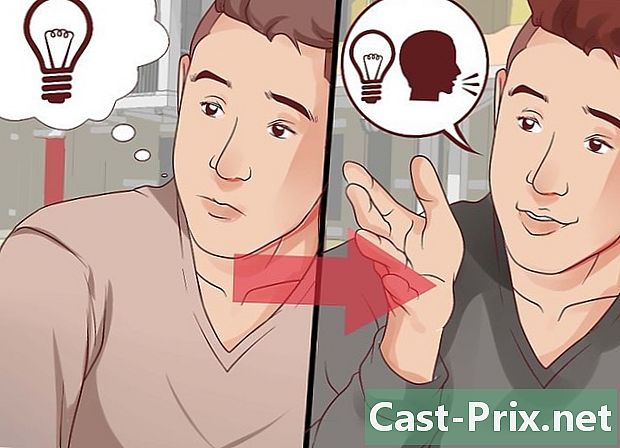BINファイルを開く方法
著者:
Randy Alexander
作成日:
25 4月 2021
更新日:
15 5月 2024

コンテンツ
この記事の内容:ファイルBINMの書き込みイメージのISO変換ISOReference形式のBINファイルの変換
時折、BINファイルの場合と同様に、インターネット上で古い形式のエキゾチックな形式の画像ファイルが一緒にドラッグされます。最近のコンピューターを持っているので、明らかにそれを開くために必要なプログラムがありません。どうやってやるの?このようなファイルは、CDまたはDVDイメージ、つまりファイルとしてのコンテンツのバイナリコピーです。そのままでは使用できません。実際にデジタルディスクに書き込むか、仮想ドライブにマウントする必要があります。 ISO形式に変換する可能性が残っているため、処理が容易になります。
ステージ
方法1 BINファイルを書き込む
-
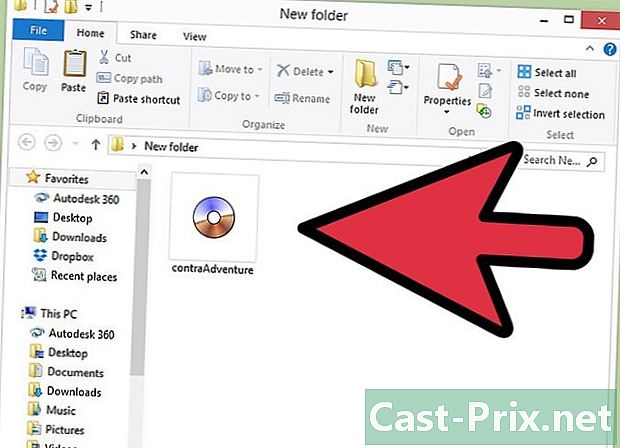
ファイルを見つけます。 BINファイルをCDまたはDVDに書き込む場合は、CUEファイル(ディスク上のトラックに関する情報)が必要です。存在しない場合は、作成してください。 -
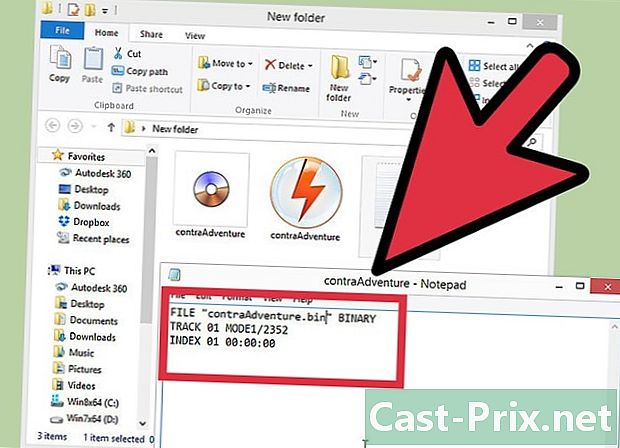
まだ存在しない場合は、CUEファイルを作成します。 オープン メモ帳 次の行を入力します。ファイル " nom_du_fichier.bin「BINARY
TRACK 01 MODE1 / 2352
インデックス01 00:00:00- 変更 nom_du_fichier.bin 書き込まれるBINファイルの名前を入力することにより、引用符を絶対に保持する必要があります。
- このCUEファイルをBINファイルと同じフォルダーに保存します。これらの2つのファイルは同じ名前である必要があり、拡張子のみが変更されます。クリックしてください ファイル、その後 名前を付けて保存。資格のあるリストを展開する タイプ そして選択 すべてのファイル。名前には、BINファイルの名前を名前として入力し、BINをCUEに置き換えます。
-
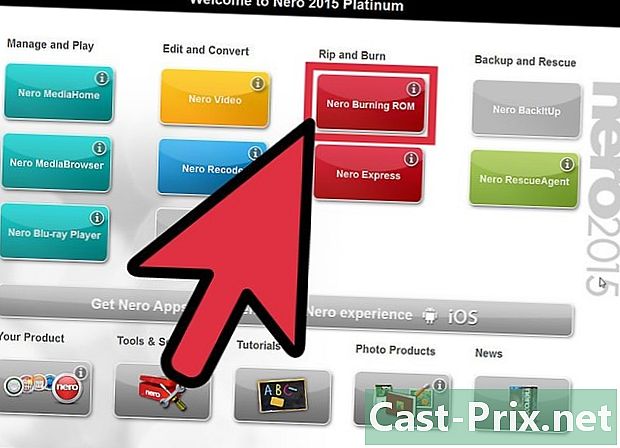
書き込みプログラムを開きます。 BIN形式は現在ほとんど使用されておらず、古いプログラムのみが管理できます。それらのいくつかに言及しましょう: CDRWIN, アルコール120% 若しくは ネロ. -
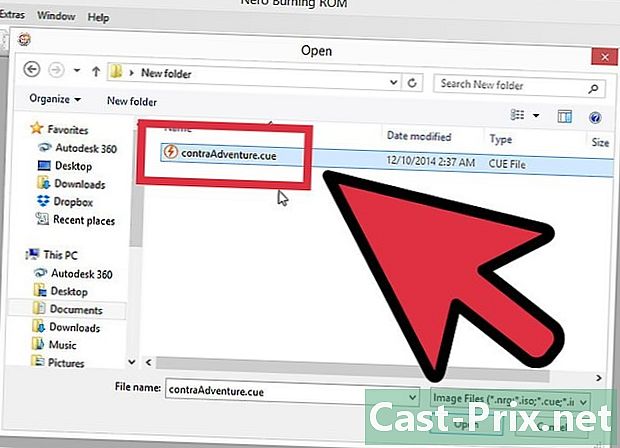
画像ファイルをロードします。 プログラムに応じて、BINファイルまたはCUEファイルを最初にロードする必要がありますが、いずれにしても、両方がサポートされます。画像ファイルがディスク上で占める場所を示すグラフが表示されます。 -

彫刻を開始します。 空のデジタルディスクをレコーダーに挿入し、書き込みを開始します。後者の期間は、バーナーとコンピューターのパフォーマンスに依存しますが、もちろん、画像のサイズにも依存します。 -
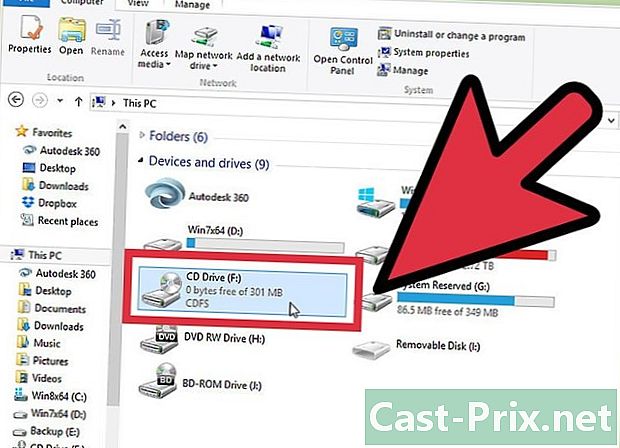
ディスクをテストします。 ディスクに元のイメージが含まれていることを確認するだけです。必要なのはリーダーだけですが、おそらくあなたのライターもリーダーです。特に、すべてがロードされ、トラックが適切な場所にあることを確認してください。
方法2 ISOイメージをマウントする
-
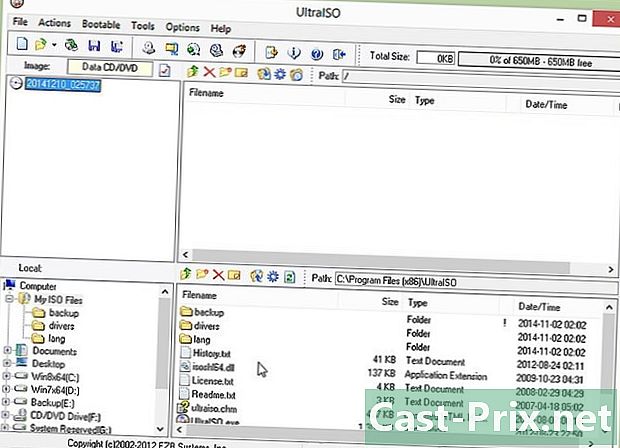
ドライブエミュレーターをコンピューターにインストールします。 したがって、コンピューターへのCD-ROMの挿入をシミュレートできる仮想光学リーダーです。画像ファイルの編集を妨げるものは何もありません。このエミュレーターは、リーダーにデジタルディスクを導入する可能性のあるウィンドウを模倣するウィンドウを画面に表示します。- 市場には、CD / DVDプレーヤーがたくさんあります。 daemontoolsの、無料、確かにすべての中で最もよく知られています。この無料版の唯一の対応物は、インストーラーがあまり興味を持たずにツールバーと小さなプログラムをインストールしたいということであなたに少し手を強いることです。
- 画像は、コンピューターで読み取るように設計されている場合にのみ編集できます。したがって、コンソール用に設計されている場合は、何もできません。
- Windows 8またはmacOS Xを実行しているコンピューターには、このような仮想ドライブプログラムが搭載されています。ただし、BINファイルがISO形式に変換されている場合にのみ機能します。
-
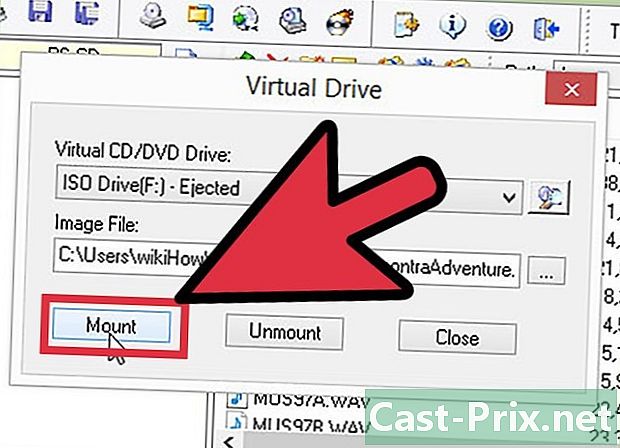
写真を登る。 のようなプログラム daemontoolsの タスクバーにアイコンを配置します。このアイコンを右クリックして、仮想ドライブを選択します(通常は言及によって示されます メディアなし)そして 画像をマウントする.- ハードディスク上のCUEファイルを見つけます。レコードの場合、両方のファイル(BINおよびCUE)が同じフォルダーにある必要があります。見つかったら、それをロードして画像を編集します。
-
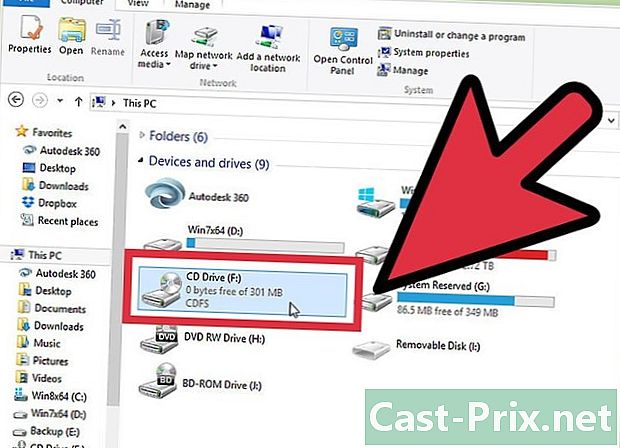
ディスクを開きます。 イメージがマウントされると、ドライブがなくても実際のデジタルディスクを挿入したかのようになります。もし 自動再生 デフォルトのプログラムとして設定されている場合、画像が呼び出されます。それ以外の場合は、何で開くかを尋ねられます。表示される内容は、仮想ディスクの内容とオペレーティングシステムの設定によって異なります。- そこから、ドライブに入れたCDまたはDVDからこのイメージファイルを使用できます。
方法3 BINファイルをISO形式に変換する
-
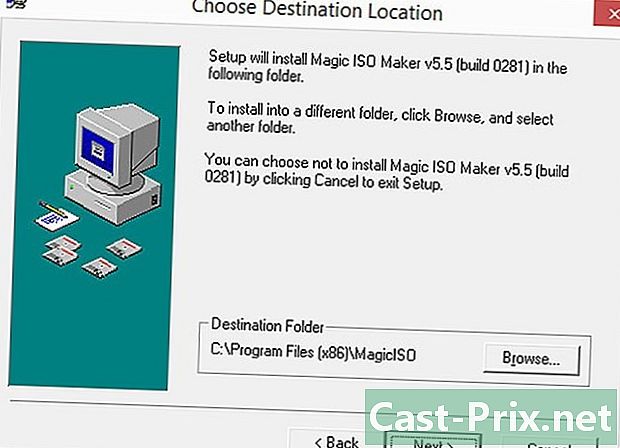
変換プログラムをダウンロードします。 BINファイルをISO形式に変換できるソフトウェアが必要です。ファイルがISO形式になったら、適切なプログラムのおかげで簡単にマウントまたは書き込みができます。- そのようなプログラムについてアドバイスする場合、 MagicISO無料です。
-
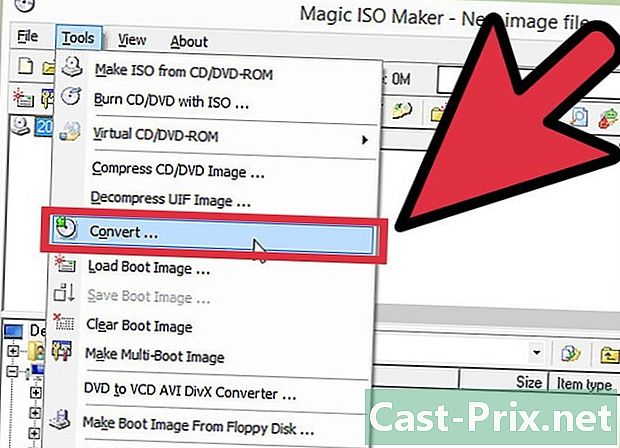
変換ユーティリティを実行します。 スタート MagicISO、次に一般メニューをクリックします ツール、その後 変換。新しいウィンドウが開きます。 -
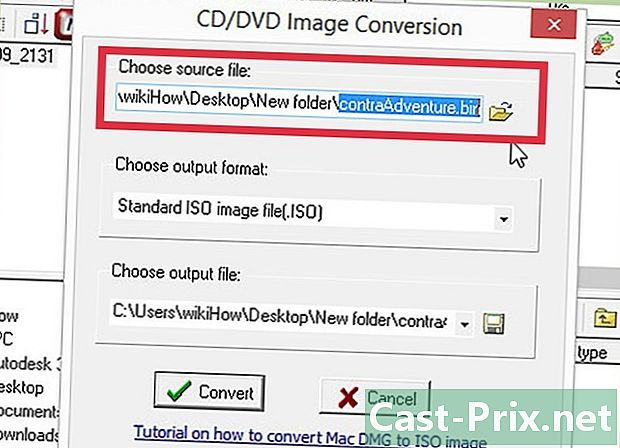
BINファイルを見つけます。 -
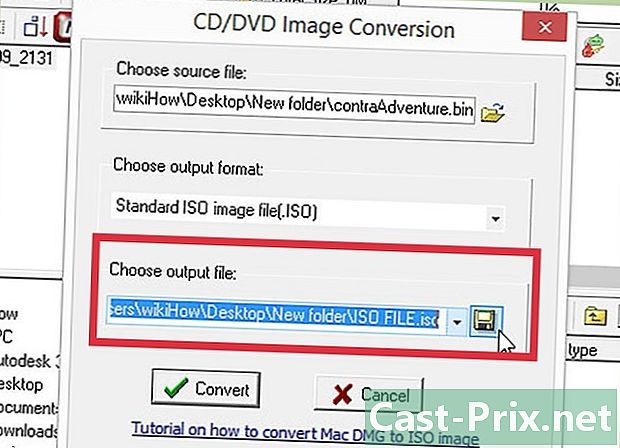
新しいISOファイルの名前を選択します。 -
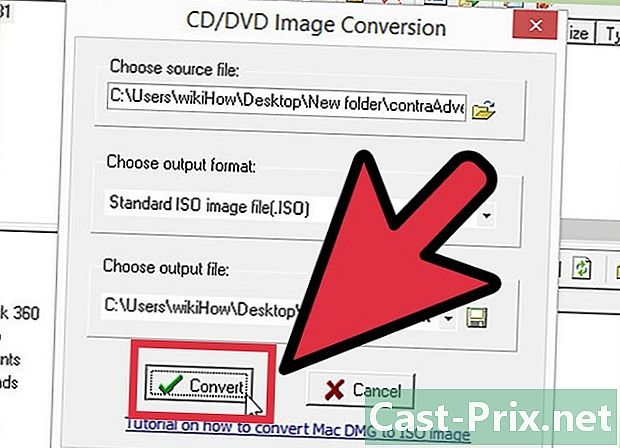
ファイルを変換します。 [変換]をクリックして、BINファイルをISOファイルに変換します。サイズによっては、数分かかる場合があります。 -
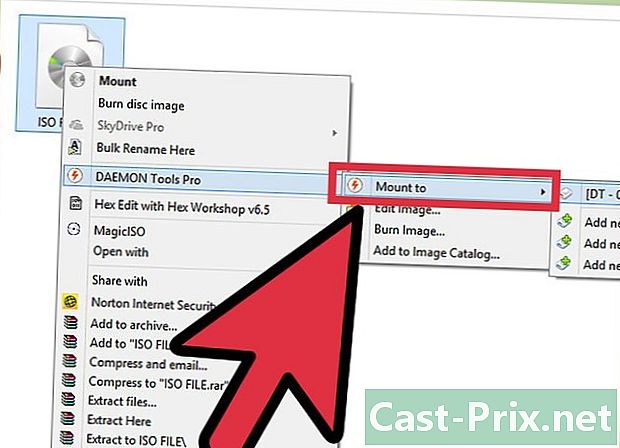
ISOファイルをマウントします。 ファイルがこの形式に変換されると、仮想ドライブのおかげで非常に簡単にマウントできます。 Windows 8またはmacOS Xでは、問題のISOファイルを右クリックし、表示されるメニューから選択します DAEMON Toolsプロそれから マウント. -
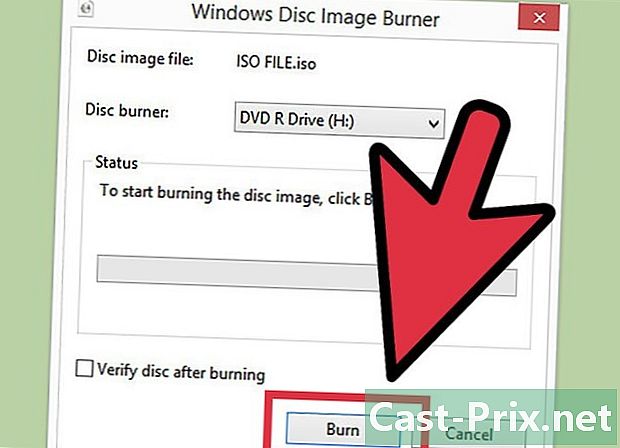
ISOファイルを書き込みます。 この操作では、使用するプログラムを選択するだけです。多くの場合、すでにハードドライブにインストールされています。彫刻の詳細については、この記事をお読みください。 -
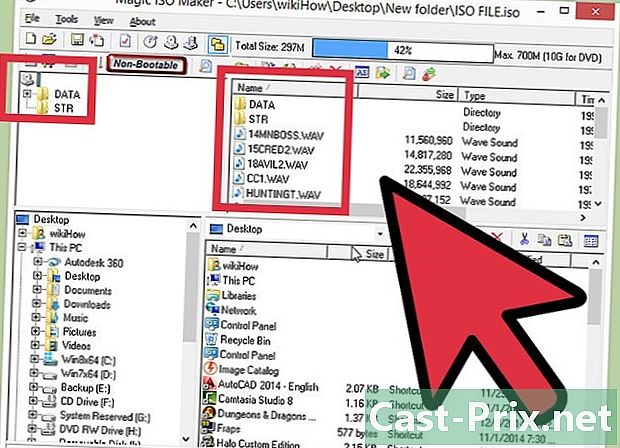
ISOアーカイブの内容を見てください。 MagicISOなどのプログラムを使用すると、ISOファイルのアーカイブコンテンツを表示できます。これにより、たとえば特定のファイルをコピーできます。